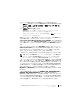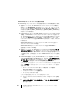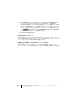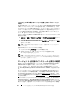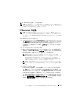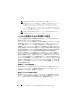Users Guide
システム監視を行うための Dell OpenManage IT Assistant の設定 79
は、
IT Assistant
を起動し、先に進みます。
メモ:
IT Assistant バージョン 8.0 以降から、IPMI 検出のサポート機能を使用して
デバイス検出ができるようになりました。詳細については、
83 ページの「システ
ム管理のための
IPMI の設定」 を参照してください。
IT Assistant の起動
メモ:
IT Assistant は役割ベースのアクセスコントロール(RBAC)をサポートし、
各ユーザーが実行できる指定の操作を定義します。
RBAC ユーザーの設定について
は、
199 ページの「Dell OpenManage IT Assistant の安全なインストール」 を参照し
てください。
IT Assistant
にログオンするには:
1
システムのデスクトップで
IT Assistant
アイコンをダブルクリックしま
す。
ログイン
ダイアログボックスが表示されます。(シングルサインオンが
199
ページの「
Dell OpenManage IT Assistant
の安全なインストール」
の説明に従って設定されている場合、
ログイン
ダイアログボックスは表示
されません。)
2
ユーザー名とパスワードを入力します。
3
Microsoft Active Directory
プラグインを使用してユーザー情報を設定し
た場合は、
Active Directory
ログイン
を選択します。
IT Assistant
で使
用できる特権は、定義したユーザー設定によって決まります。
メモ:
役割ベースのアクセスの詳細については、199 ページの「Dell
OpenManage IT Assistant
の安全なインストール」 を参照してください。IT
Assistant
用の Active Directory プラグインのインストールと Active
Directory
スキーマの拡張については、『Dell OpenManage Management
Station Software
インストールガイド』を参照してください。
メモ:
IT Assistant にリモートアクセスするには、https://< ホスト名 >:
<
ポート番号 > を入力する必要があります。デフォルトのポート番号は 2607
です。
4
パスワードを入力します。
IT Assistant
の起動時に、認証証明書ポップアップボックスが表示されま
す。
OK
をクリックして
5
分以内にこの証明書を受け入れない場合は、
IT
Assistant
が正しくロードされず、一部の重要な機能が動作しなくなります。
IT Assistant
の起動時に、複数のポップアップが表示されることがありま
す。認証証明書の受け入れを指示するポップアップが表示されないようにす
るには、
証明書の表示
→
証明書のインストール
(使用できる場合)を選択
するか、
常に受け入れる
を選択して証明書を受け入れます。